
[100% работа] Как исправить неработающий контактный плакат iOS 17/18?

«Плакаты с контактами уже не работают? У кого-нибудь еще есть такая проблема? Плакаты с контактами не обновляются ни на чьих телефонах, хотя мы все обновились до iOS 17 и все наши настройки верны?»
- с Реддита
iOS 17 представлена новая функция Contact Poster, позволяющая пользователям устанавливать персонализированные плакаты для своих контактов, делая интерфейс контактов более интересным и эстетичным. Однако некоторые пользователи столкнулись с проблемами, с которыми не работает контактный плакат iOS 17/18. В этой статье будут рассмотрены возможные причины этой проблемы и представлены подробные решения, которые помогут вам быстро восстановить функциональность.
Если ваш контактный плакат iPhone не работает в iOS 17/18, есть разные причины. Ниже приведены наиболее распространенные причины:
Теперь, когда мы рассмотрели потенциальные причины того, что контактный плакат iOS 17/18 не отображается, давайте пройдемся по шагам по устранению неполадок и исправим проблему один за другим.
В процессе работы устройства могут возникать временные ошибки, и перезагрузка — одно из самых простых и эффективных решений. После перезагрузки система перезагружается, что часто решает мелкие проблемы, в том числе проблему с отключением контактного плаката iOS 17/18.
Чтобы перезагрузить iPhone, выполните следующие действия:
Шаг 1. Нажмите и удерживайте кнопку «Питание» и кнопку «Громкость», пока на экране не появится ползунок.
Шаг 2. Сдвиньте ползунок, чтобы выключить устройство, затем подождите 30 секунд, пока оно полностью выключится.
Шаг 3. Еще раз нажмите и удерживайте кнопку «Питание», чтобы снова включить iPhone и перезагрузить его.

Как упоминалось ранее, функция «Контактный плакат» поддерживается только на iPhone под управлением iOS 17/18. Если ваш плакат с контактами не отображается, необходимо обновить как ваше устройство, так и устройство получателя до iOS 17/18.
Чтобы обновить iPhone , выполните следующие действия:
Шаг 1. Откройте «Настройки» и нажмите «Общие».
Шаг 2. Выберите «Обновление программного обеспечения» и подождите, пока система проверит наличие доступных обновлений. ( iPhone завис на обновлении программного обеспечения ?)
Шаг 3. Если обновление доступно, нажмите «Загрузить и установить».

Функция «Афиша контакта» зависит от настройки «Обмен именем и фотографией». Если эта функция не включена, плакат с контактами iOS 17/18 отображаться не будет.
Чтобы включить эту функцию, выполните следующие действия:
Шаг 1. Откройте приложение «Телефон» на своем iPhone и перейдите на вкладку «Контакты».
Шаг 2. Найдите свое имя вверху и нажмите на него.
Шаг 3. Далее перейдите к опции «Контактное фото и плакат». Убедитесь, что переключатель «Общий доступ к имени и фото» включен. Если он выключен, включите его.
Шаг 4. Чтобы упростить обмен информацией, установите для параметра «Поделиться автоматически» значение «Только контакты» вместо «Всегда спрашивать». Таким образом, ваш плакат с контактами будет автоматически доступен вашим контактам без необходимости каждый раз получать ваше одобрение.
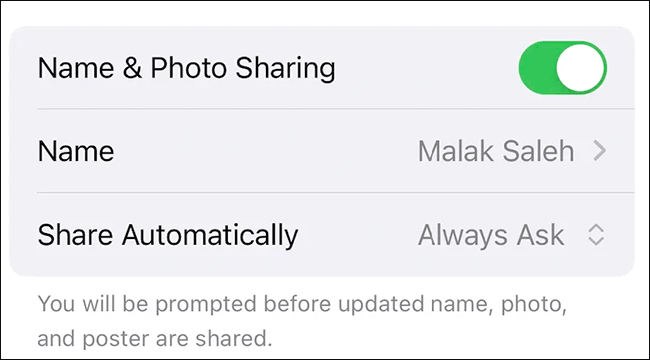
Чтобы убедиться, что плакат с контактами работает правильно на вашем iPhone под управлением iOS 17/18, вам необходимо проверить настройки идентификатора вызывающего абонента. Включение опции «Показать мой идентификатор вызывающего абонента» гарантирует, что ваш идентификатор вызывающего абонента будет виден получателям, когда вы звоните, что позволяет вашему плакату с контактами работать правильно.
Выполните следующие действия:
Шаг 1. Откройте приложение «Настройки» на вашем iPhone.
Шаг 2. Прокрутите вниз и нажмите «Телефон».
Шаг 3. Найдите и нажмите «Показать мой идентификатор вызывающего абонента».
Шаг 4. Убедитесь, что переключатель «Показать мой идентификатор вызывающего абонента» включен. Если он выключен, включите его.
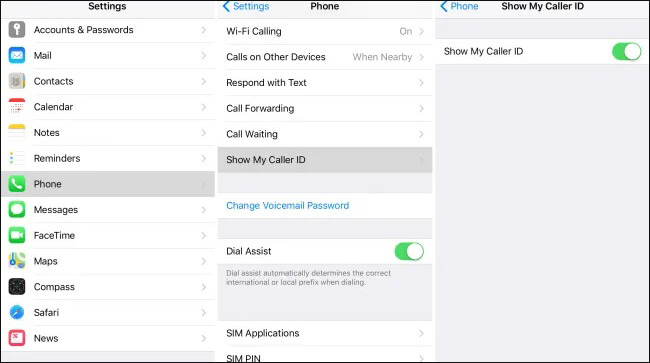
Чтобы эффективно использовать функцию контактного плаката iOS 17/18, вам необходимо включить iMessage с вашим номером телефона, а не только с вашим Apple ID.
Вот как включить iMessage с помощью вашего номера телефона:
Шаг 1. Откройте приложение «Настройки» и перейдите в раздел «Сообщения».
Шаг 2. Переведите переключатель iMessage в положение «включено».
Шаг 3. Затем нажмите «Отправить и получить». Убедитесь, что ваш номер телефона выбран как для получения, так и для отправки iMessages.

Если плакат с контактами iPhone не работает в iOS 17/18, вы можете сбросить его, удалив текущий плакат и создав новый.
Вот как это работает:
Шаг 1. Откройте приложение «Телефон» и выберите вкладку «Контакты» в нижнем меню или откройте приложение «Контакты» напрямую.
Шаг 2. Нажмите на карточку контакта с надписью «Моя карта» вверху. Затем нажмите «Контактные фото и плакаты».
Шаг 3. После этого нажмите «Редактировать» под плакатом контакта и проведите пальцем вверх по плакату контакта, чтобы отобразить значок корзины.
Шаг 4. Нажмите значок «Корзина» и выберите «Удалить» для подтверждения.
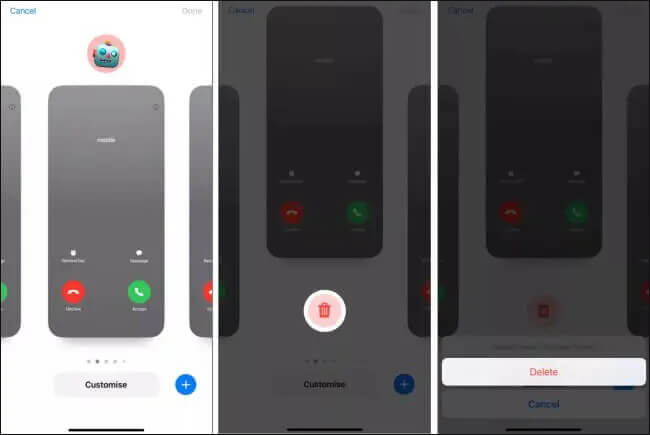
Шаг 5. Затем нажмите «Создать новый», чтобы создать новый плакат контакта на вашем iPhone. Следуйте инструкциям на экране, чтобы завершить персонализацию плаката с контактами.
Если контактный плакат iOS 17 по-прежнему отключен, вы можете попробовать сбросить и перенастроить его, чтобы решить проблему. Вот как это сделать:
Шаг 1. Откройте «Настройки» и выберите «Общие».
Шаг 2. Прокрутите вниз и нажмите «Перенос или сброс iPhone».
Шаг 3. Выберите «Сброс», а затем выберите «Сбросить все настройки».
Шаг 4. Введите пароль вашего устройства для подтверждения действия.

Примечание. Вы также можете сбросить настройки iPhone до заводских, чтобы решить эту проблему, но при этом с вашего iPhone будет удалено все , а остальные настройки — нет. Если вы хотите узнать больше, вы можете нажать здесь, чтобы узнать «Сбросить все настройки» и «Стереть все содержимое и настройки» .
Если ни один из вышеперечисленных способов не помог устранить проблему, это может быть вызвано неисправностью системы. iOS System Recovery — это профессиональный инструмент для восстановления системы iOS , который может устранять различные системные проблемы, включая отсутствие отображения контактного плаката iOS 17/18, без потери данных.
Чем вам может помочь восстановление системы iOS ?
Вот как исправить контактный плакат iOS 17/18, отключенный с помощью восстановления системы iOS :
01 Загрузите инструмент на свой компьютер. После завершения загрузки откройте программу и выберите «Восстановление системы iOS ».
02 Подключите iPhone к компьютеру и доверьтесь соединению. Затем нажмите «Пуск» и следуйте инструкциям на экране, чтобы войти в режим восстановления.

03 Выберите «Стандартный режим» и нажмите «Подтвердить», чтобы продолжить. Инструмент начнет загрузку необходимой прошивки iOS .

04 После завершения загрузки прошивки нажмите «Восстановить», чтобы начать процесс восстановления. Этот инструмент исправит ваше устройство и решит, что плакат с контактами iPhone не работает в iOS 17/18.

Если проблема все еще не решена, может потребоваться профессиональная техническая поддержка. Обращение в службу поддержки Apple для получения дополнительной помощи должно быть последним шагом.
Функция «Контактный плакат» в iOS 17/18 предлагает пользователям больше возможностей персонализации, но если возникнут проблемы, вы можете попробовать описанные выше методы для устранения неполадок один за другим. В случае возникновения сбоя в системе мы рекомендуем использовать iOS System Recovery . Профессиональные возможности ремонта помогут вам легко решить проблему.
Мы надеемся, что эта статья была полезна! Если проблема не устранена, обратитесь в службу поддержки Apple для получения дополнительной помощи.
Похожие статьи:
[Обновление 2024 г.] 6 способов исправить не работающий поиск контактов на iPhone
iPhone потерял контакты после обновления? Вот как их вернуть
[Полное руководство] Как перенести контакты AirDrop с iPhone на iPhone?